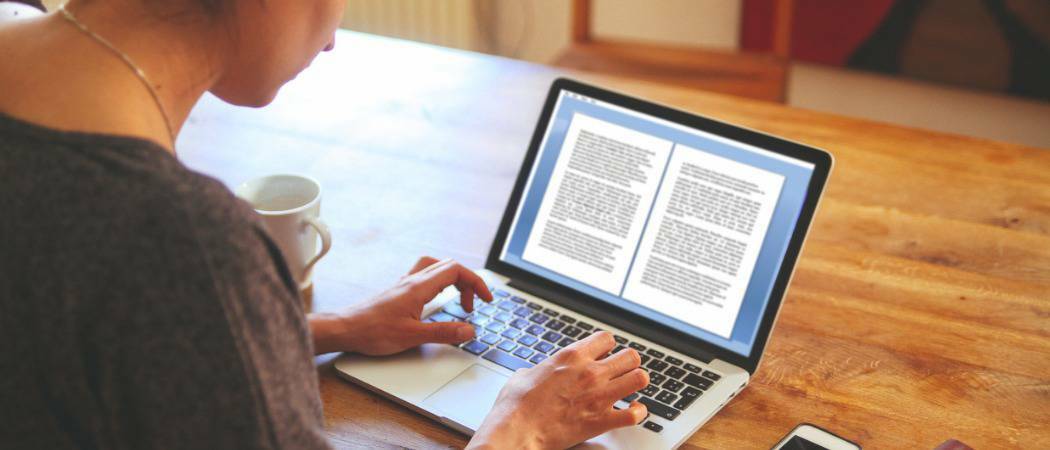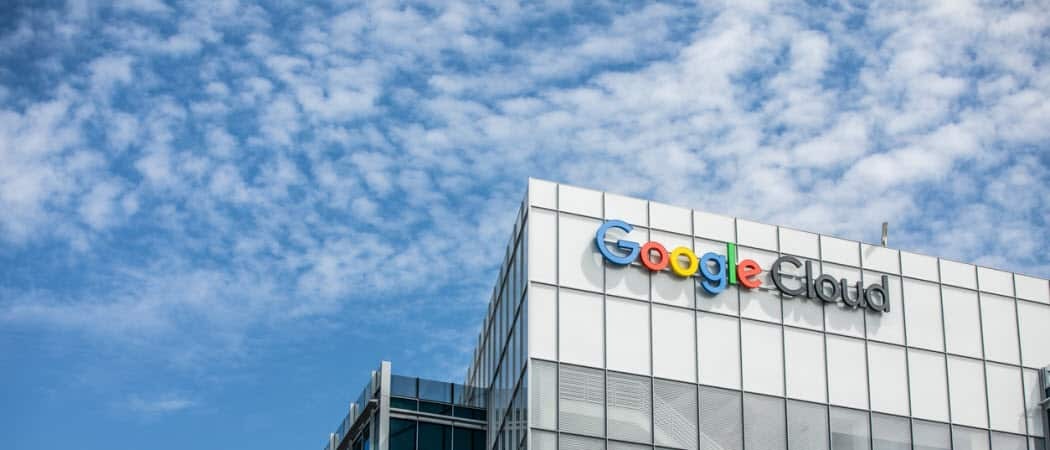Mi a Desktop.ini Windows rendszeren?
Microsoft A Windows 10 Windows 11 Hős / / April 02, 2023

Utolsó frissítés dátuma

Amikor Windows rendszeren a mappákban navigál, Desktop.ini fájlokat találhat. Tudjon meg többet róluk ebben az útmutatóban.
Amikor a Windows PC-n a File Explorerben görgeti, előfordulhat, hogy egy nevű fájlra bukkan Desktop.ini és vajon mi az, és érdemes-e törölni.
Ez egy konfigurációs fájl, amely automatikusan létrejön, hogy információkat tároljon a mappa tulajdonságairól, amikor azok megváltoznak. Tudjon meg többet a Desktop.iniről alább.
Mi a Desktop.ini Windows rendszeren?
Először is, a Desktop.ini egy kritikus rendszerfájl, és nem vírus vagy rosszindulatú program. Másodszor, általában kell nem törölni kell. Ez egy rejtett fájl, de ha rejtett fájlokat és mappákat jelenít meg, akkor láthatja a mappákban.
A Desktop.ini fájl automatikusan jön létre, és az összes mappában megtalálható. A mappa konfigurációs beállításait tárolja. Például az elrendezés és más mappatulajdonságok, mint például egy a mappához használt ikont, megosztási beállításai és neve.
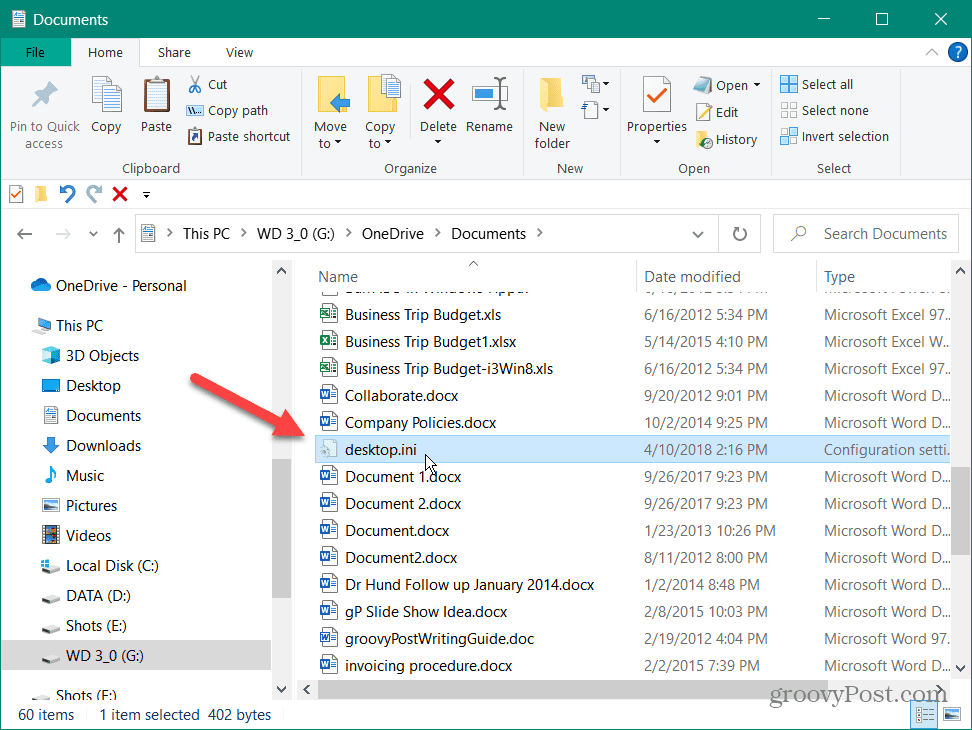
A Desktop.ini fájlok megtekintéséhez állítsa a Windowst a következőre rejtett fájlok és mappák megjelenítése. A legfontosabb, hogy törölje a pipát a Védett operációs rendszer fájlok elrejtése (ajánlott) választási lehetőség.
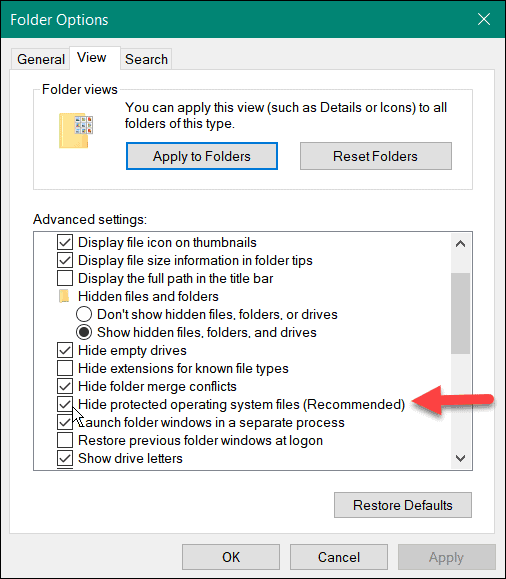
Amikor az Figyelem értesítés jelenik meg, kattintson a gombra Igen gombot, majd nyomja meg Alkalmaz és rendben ban,-ben Mappa beállításai ablak.
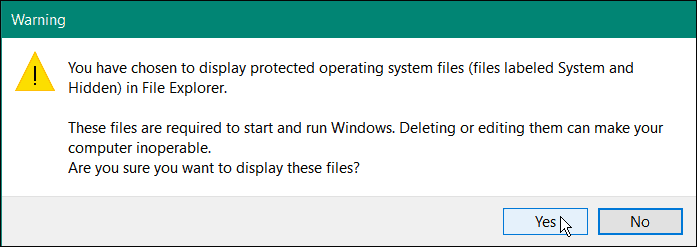
A beállítások módosítása után látni fogja a Desktop.ini fájlt minden olyan mappában, ahol módosította a konfigurációt vagy az elrendezést.
Ha további részletekre van szüksége egy adott Desktop.ini fájlról, kattintson rá jobb gombbal, és válassza ki Tulajdonságok menüből. Ez olyan részleteket tartalmaz, mint a fájl helye, mérete, létrehozásának és módosításának dátuma, valamint egyéb részletek.
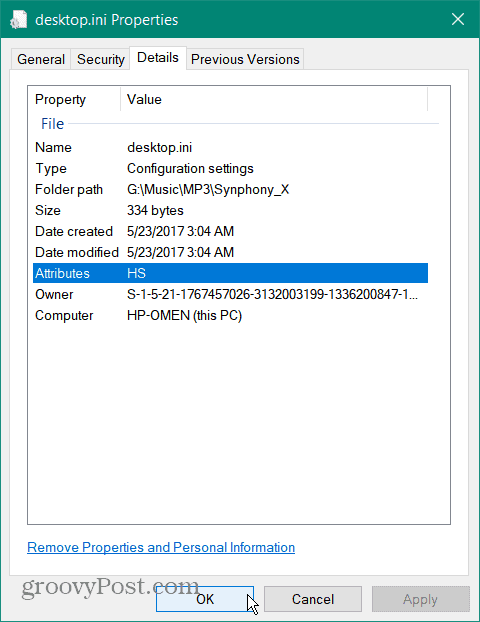
Töröljem a Desktop.ini-t?
Bár törölhet egy Desktop.ini fájlt, az csak a mappa alapértelmezett beállításait állítja vissza. Az elvégzett módosítások, például a különböző miniatűrök, a megosztási tulajdonságok és egyéb konfigurációs adatok elvesznek. Ahogy további módosításokat hajt végre a mappa tulajdonságain, egy új Desktop.ini fájl jön létre a változtatások tárolására.
A Desktop.ini fájlokat a parancssorból szerkesztheti, hogy például információs tippet jelenítsen meg, de az új Desktop.ini fájl létrehozásának folyamata nem kapcsolható ki. Ehelyett ez egy operációs rendszer-szinten meghatározott folyamat.
Ha időt töltött egy mappa konfigurálásával, érdemes a fájlt változatlan formában megőrizni. A Desktop.ini törlése csak összezavarja a mappa konfigurációját, és egy új jön létre.
Ha már nem szeretné látni a fájlokat, lépjen vissza a rejtett fájlok és mappák lépéshez, és ellenőrizze újra a Védett operációs rendszer fájlok elrejtése (ajánlott) választási lehetőség.
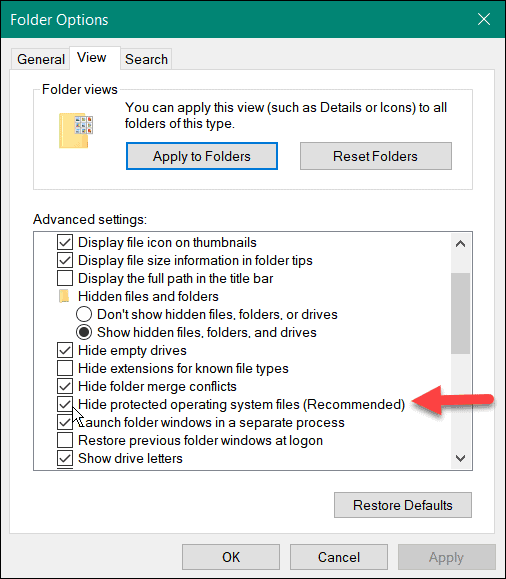
További információ a Desktop.ini-ről és más Windows-folyamatokról
A Desktop.ini fájlok a Windows minden mappájában létrejönnek a mappakonfigurációs adatok mentésére. Nem szabad őket törölni, hacsak nem szeretné, hogy a mappa visszaálljon az alapértelmezett beállításokra. Törlésük nem szabadít fel tárhelyet, mivel általában kicsik, csak néhány bájtosak.
A Desktop.ini fájlok alapértelmezés szerint általában rejtettek. Ha láthatóak és zavarják, el kell kezdenie elrejteni a védett operációs rendszer fájljait.
Kíváncsi vagy, hogy milyen egyéb fájlok és folyamatok vannak a Windows rendszeren? Tekintse meg cikkeinket arról, hogy mi egy NTUSER.DAT fájl van, vagy nézd meg, miért DAX3API.exe fut Windows rendszeren. Emellett érdemes lehet tanulni miért fut a MoUsoCoreWorker.exe rendszerén vagy mi az a Fontdrvhost.exe a Feladatkezelőben.
Ha még többet szeretne megtudni, nézze meg a mi oldalunkat Windows folyamatok útmutatója hogy további információkat kapjon egy folyamatról vagy fájlról. Megtudhatja, hogy ez egy érvényes fájl vagy vírus, és hogy le kell-e tiltani vagy törölni.
Hogyan találja meg a Windows 11 termékkulcsát
Ha át kell vinnie a Windows 11 termékkulcsát, vagy csak az operációs rendszer tiszta telepítéséhez van szüksége rá,...
A Google Chrome gyorsítótárának, a cookie-k és a böngészési előzmények törlése
A Chrome kiváló munkát végez a böngészési előzmények, a gyorsítótár és a cookie-k tárolásában, hogy optimalizálja a böngésző teljesítményét az interneten. Az övé, hogyan kell...